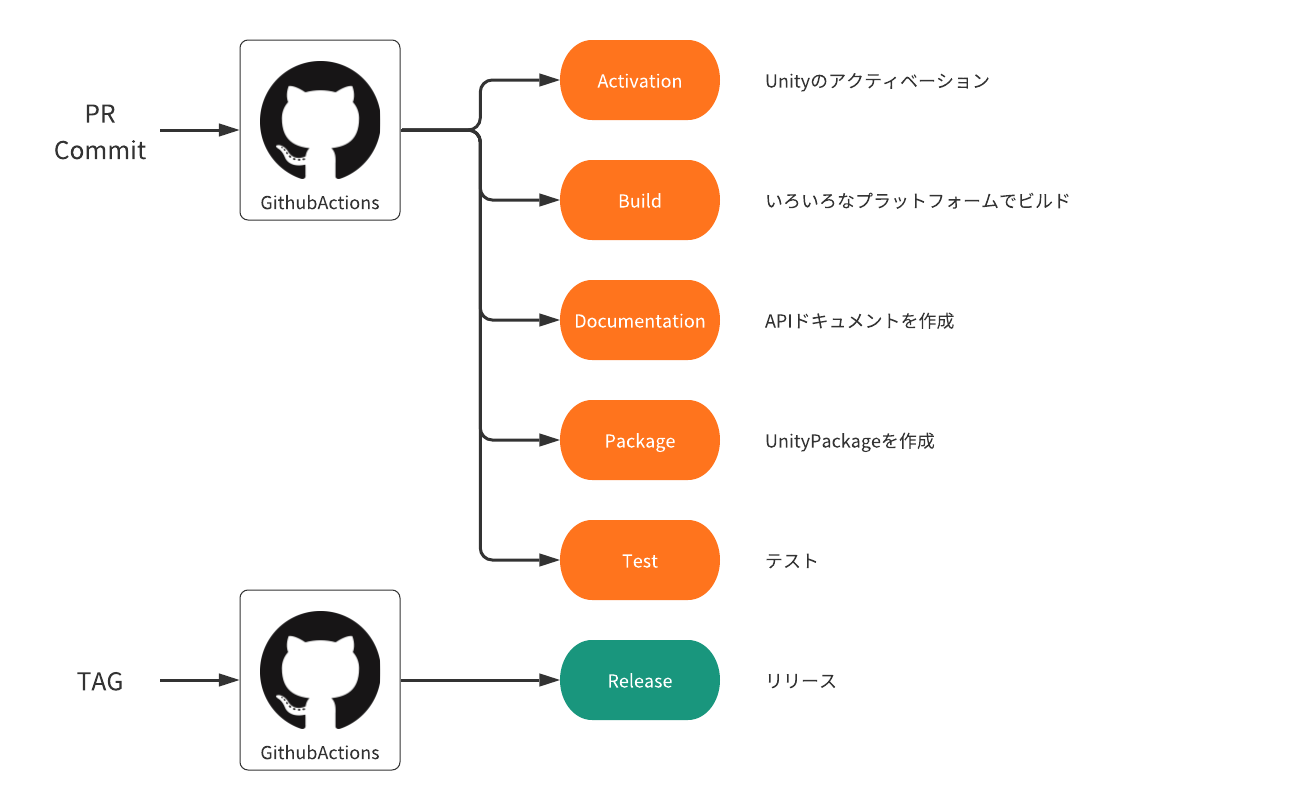こちらは、Unity #2 Advent Calendar 2020 10日目の記事になります。
はじめに
みなさんは Unity 開発で Github Actions を使ってますか?
最近は、unity-actions でビルドできるものが増えてきたので、
Android や iOS の AR アプリなどを作る時も積極的に使うようにしてます。
そこで今回は、いつもコピペで使ってしまいそうな便利関数を集めてライブラリ化してみたので、
Github Actions をどのように使ったのかを解説していこうと思います。
(こちらの記事にインスパイアされました![]() )
)
作成したもの
リリース:https://github.com/TakenokoTech/UniTool/releases
APIドキュメント:https://takenokotech.github.io/UniTool/api/index.html
CIの構成
Activation
unity-ci の手順通り Github Actions で Unity を使ったビルドができるようにします。
他サイトでも、やり方は載っているので流れだけ簡単に説明します。
- アクティベートファイルを Github Actions で取得。(CIのアーティファクトに出力される。)
- https://license.unity3d.com/manual にアクティベートファイルを登録してライセンスファイルを取得。
- リポジトリのシークレットにライセンスファイルを登録。
これで、シークレットに登録したライセンスファイルを使えば、Unity を使ってビルドできるようになります。
Activation の CI については、はじめに一回行えば大丈夫です。
Build
UnityPackage が各プラットフォームでビルドできるかを確認するパイプラインです。
targetPlatform を切り替えて、動作確認すると良いと思います。
name: Build
on:
pull_request: {}
push: { branches: [main] }
env:
UNITY_LICENSE: ${{ secrets.UNITY_LICENSE }}
jobs:
build:
name: Build project
runs-on: ubuntu-latest
steps:
# Checkout
- name: Checkout repository
uses: actions/checkout@v2
# Build
- name: Build project
uses: webbertakken/unity-builder@v0.10
with:
unityVersion: 2019.3.7f1
targetPlatform: StandaloneWindows
# Output
- uses: actions/upload-artifact@v1
with:
name: Build
path: build
Documentation
今回拘った C# のソースコードから API ドキュメントを作成するパイプラインです。
DocFxを使って Assets ディレクトリ配下の C# のコメントを分析してHTMLファイルなどを生成してます。
事前にローカル環境で docfx init をして、ドキュメントのテンプレートを作っておく必要があります。
ここで、src ディレクトリ配下に C# のソースコードを配置する必要がありますが、
CIで xcopy コマンドを使って Assets から移動しています。
(シンボリックリンクなどはうまくいかず・・・)
さらに、csproj ファイルも必要ですが、ルートのプロジェクトファイルは使わずに
必要最低限だけコンパイル対象にしたファイルを用意しました。
<?xml version="1.0" encoding="utf-8"?>
<Project>
<ItemGroup>
<None Include="Assets\DemoProject\DemoProject.asmdef" />
<Compile Include="Assets\DemoProject\**\*.cs" />
</ItemGroup>
</Project>
PR では Netlify へのビルド。main ブランチにマージされたら Github Pages にデプロイしてます。
name: Docs
on:
pull_request: {}
push: { branches: [master] }
env:
UNITY_LICENSE: ${{ secrets.UNITY_LICENSE }}
jobs:
build:
name: Docs project
runs-on: windows-latest
steps:
# Checkout
- name: Checkout repository
uses: actions/checkout@v2
# Install Node
- name: Setup Node
uses: actions/setup-node@v1
with:
node-version: 12.x
# Install DocFx
- name: Install
run: |
choco install -y docfx
# Build
- name: Build
run: |
cd .docs
xcopy /e /i /y ..\Assets src\Assets\
docfx metadata
docfx build
# Upload
- name: Upload site artifact
uses: actions/upload-artifact@v1
with:
name: docs
path: .docs/_site
Package
UnityPackageExporter.cs のExportメソッドを実行して UnityPackage に書き出しています。
今回は、Distディレクトリ配下にUniTool.unitypackageを出力するようにしてます。
書き出す対象は、.cs .meta .asmdef のファイルのみにしました。
name: Packaging
on:
pull_request: {}
push: { branches: [master] }
env:
UNITY_LICENSE: ${{ secrets.UNITY_LICENSE }}
jobs:
build:
name: Build UnityPackage
runs-on: ubuntu-latest
steps:
# Checkout
- name: Checkout repository
uses: actions/checkout@v2
# Build
- name: Build project
uses: webbertakken/unity-builder@v0.10
with:
unityVersion: 2019.3.7f1
buildMethod: DemoProject.Editor.UnityPackageExporter.Export
Test
Codecov でコードカバレッジを分析できるようにしてます。
コードカバレッジを出力する場合は customParameters に -enableCodeCoverage をつけてください。
name: TestCov
on:
pull_request: {}
push: { branches: [master] }
env:
UNITY_LICENSE: ${{ secrets.UNITY_LICENSE }}
jobs:
build:
name: Test project
runs-on: ubuntu-latest
steps:
# Checkout
- name: Checkout repository
uses: actions/checkout@v2
# Test
- name: Run tests
uses: webbertakken/unity-test-runner@v1.6
with:
unityVersion: 2019.3.7f1
customParameters: -enableCodeCoverage
# Coverage
- name: Coverage Report
uses: codecov/codecov-action@v1
with:
flags: unittests
file: ./CodeCoverage/workspace-opencov/EditMode/TestCoverageResults_0000.xml
# Coverage
- name: Coverage Report
uses: codecov/codecov-action@v1
with:
flags: unittests
file: ./CodeCoverage/workspace-opencov/PlayMode/TestCoverageResults_0000.xml
また、途中で Danger を使って、テストが失敗したらレポートされるようにしてます。
nunit-to-junit.xsl を使用して、NUnit で出力されたテストレポートを JUnit のレポートに変換して実現しました。
Release
よくあるタグを切ったらリリースするってやつです。
UnityPackage を upload-release-asset で書き出す場合は application/zip を指定します。
name: Release
on:
push: { tags: ['v*'] }
env:
UNITY_LICENSE: ${{ secrets.UNITY_LICENSE }}
jobs:
build:
name: Create Release
runs-on: ubuntu-latest
steps:
# Checkout
- name: Checkout code
uses: actions/checkout@v2
# Build
- name: Build project
uses: webbertakken/unity-builder@v0.10
with:
unityVersion: 2019.3.7f1
buildMethod: DemoProject.Editor.UnityPackageExporter.Export
# Create Release
- id: create_release
uses: actions/create-release@v1
env:
GITHUB_TOKEN: ${{ secrets.GITHUB_TOKEN }}
with:
tag_name: ${{ github.ref }}
release_name: Release ${{ github.ref }}
body: Update package.
draft: false
prerelease: false
# Get Tag
- id: get-tag
uses: olegtarasov/get-tag@v2
with:
tagRegex: "v(.*)"
# Upload Release Asset
- id: upload-release-asset
uses: actions/upload-release-asset@v1
env:
GITHUB_TOKEN: ${{ secrets.GITHUB_TOKEN }}
with:
upload_url: ${{ steps.create_release.outputs.upload_url }}
asset_path: Dist/DemoProject.unitypackage
asset_name: DemoProject.${{ env.GIT_TAG_NAME }}.unitypackage
asset_content_type: application/zip
まとめ
ライブラリについては、また次の機会に紹介しようと思います。
ご覧頂きありがとうございました!